Récemment, la dernière version de Debian 11 a été publiée sur le marché le 14 août 2021 sous le nom de « Debian 11 Bullseye » après avoir travaillé sur deux ans de développement. La plupart des utilisateurs de Linux souhaitent utiliser cette dernière version stable de Debian sur votre système. Si vous avez déjà installé Debian 10 Buster sur votre système, vous n'avez pas besoin d'en installer une nouvelle. Vous pouvez facilement mettre à niveau la version précédente vers la nouvelle après avoir implémenté quelques commandes utiles.
Nous allons passer par ce didacticiel sur la façon dont vous pouvez mettre à niveau votre système de la version précédente Debian 10 Buster vers la version Debian 11 Bullseye.
Prérequis
Créez une sauvegarde de votre système avec tous les fichiers nécessaires. C'est par mesure de précaution.
Le processus de mise à niveau est assez simple. Connectez-vous en tant qu'utilisateur root sur votre système Debian 10 buster.
Étapes pour mettre à niveau le système Debian 10 Buster vers Debian 11 Bullseye
Suivez les étapes suivantes pour mettre à niveau le système Debian 10 buster vers Debian 11 bullseye :
Étape 1 :Mettre à jour et mettre à niveau les packages système
Tout d'abord, assurez-vous que tous les packages Debian 10 installés sur votre système sont à jour. Utilisez donc la commande update pour mettre à jour l'index des packages, puis mettez à niveau les packages vers la dernière version en exécutant la commande suivante :
$ sudo apt update
$ sudo apt upgrade
Étape 2 :Afficher la version Debian actuellement installée
Imprimez la version Debian installée sur votre système en utilisant la commande ci-dessous sur le terminal :
$ lsb_release -a
Les détails suivants sur le système installé s'affichent sur le terminal :
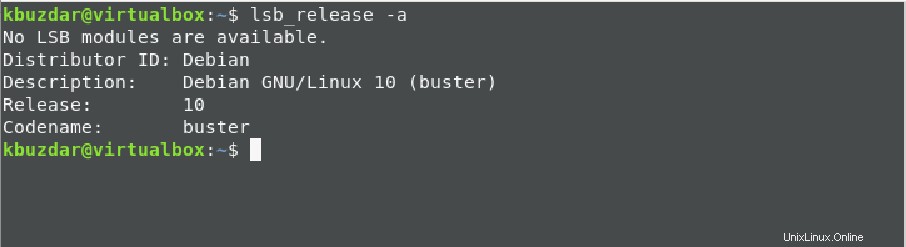
Alternativement, une autre commande est également disponible pour vérifier la version actuellement installée qui est mentionnée ci-dessous :
$ cat /etc/os-release
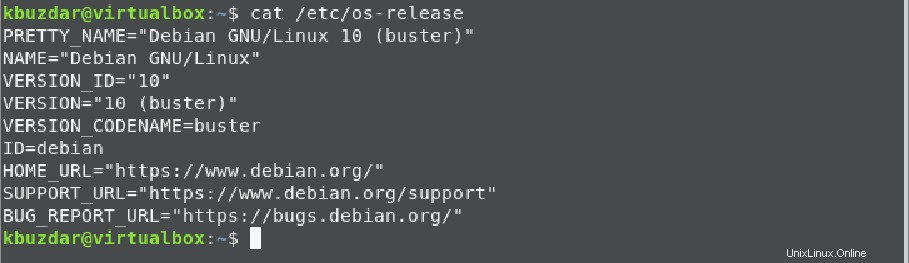
Pour afficher le seul numéro de version, tapez la commande suivante :
$ cat /etc/debian_version

Étape 3 :Remplacer les dépôts de Debian 10 Buster par Debian 11 Bullseye
Tous les référentiels de logiciels Debian spécifiés dans le fichier ‘/etc/apt/sources.list’ et situés dans le répertoire ‘/etc/apt/sources.list.d/’. Donc, d'abord, vous devez reconfigurer les dépôts Debian 11 Bullseye sur le système Debian 10 actuel. Accédez au contenu du fichier « /etc/apt/source.list » à l'aide de n'importe quel éditeur de texte. Ici, nous utiliserons nano pour notre commodité.
$ sudo nano /etc/apt/sources.list
Le contenu suivant s'affiche dans le fichier. Placez le symbole "#" avant chaque ligne pour commenter les configurations précédentes comme suit :
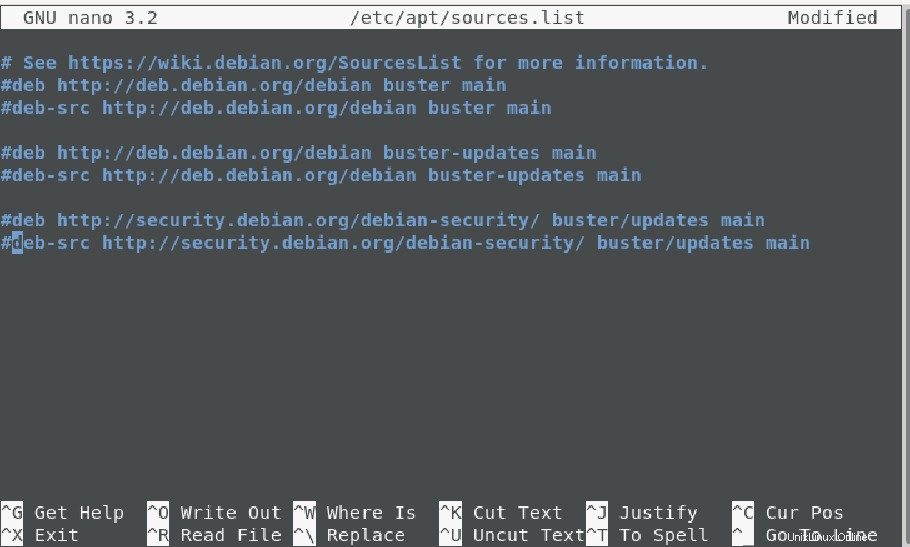
C'est ton choix; vous pouvez également supprimer ces lignes au lieu d'un commentaire.
Maintenant, insérez les lignes de configuration suivantes à la fin de ce fichier.
deb http://deb.debian.org/debian bullseye main contrib non-free
deb http://deb.debian.org/debian bullseye-updates main contrib non-free
deb http://security.debian.org/debian-security bullseye-security main
deb http://ftp.debian.org/debian bullseye-backports main contrib non-free
Enregistrez la configuration ci-dessus en utilisant 'Ctrl+O' et quittez le fichier en utilisant le raccourci 'Ctrl+X'.
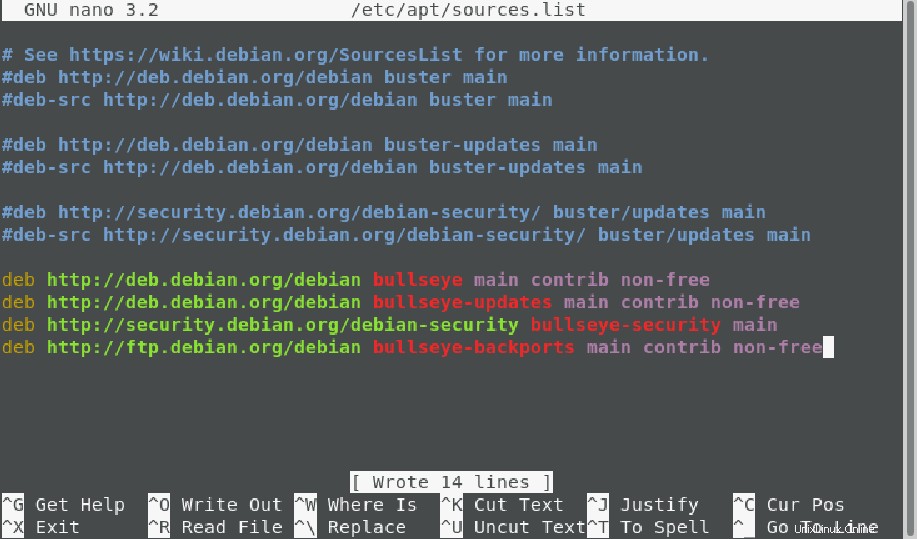
Étape 4 :Vérifier les configurations de la liste des sources de Debian 11 bullseye
Maintenant, mettez à jour le référentiel système pour vérifier l'ajout des référentiels de logiciels Debian 11 dans votre système.
$ sudo apt update
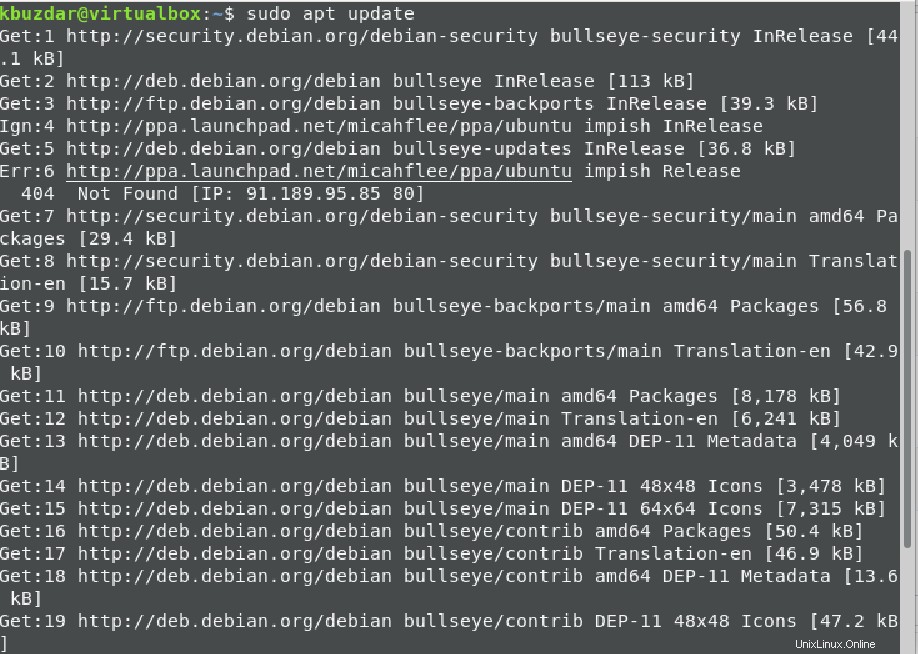
Si aucun ne s'affiche pendant le processus de mise à jour sur la fenêtre du terminal, cela signifie que la liste des sources a été reconfigurée avec succès avec les référentiels Debian 11 Bullseye.
Étape 5 :mettre à niveau le système de Debian 10 vers Debian 11 Bullseye
Enfin, exécutez la commande de mise à niveau du système suivante pour mettre à niveau les packages système vers la version la plus récente.
$ sudo apt full-upgrade
Le processus ci-dessus prendra trop de temps. Assurez-vous donc que le système doit rester éveillé ou actif pendant le processus d'exécution ci-dessus.
Quelques assistants de texte s'affichent à l'écran, tapez "y" puis appuyez sur "Entrée". Lors de l'affichage des assistants, le système devra confirmer l'autorisation de télécharger et d'installer les packages nécessaires.
Étape 6 :Redémarrez ou redémarrez le système
Une fois la mise à niveau terminée, utilisez la commande suivante pour redémarrer votre système :
$ sudo reboot
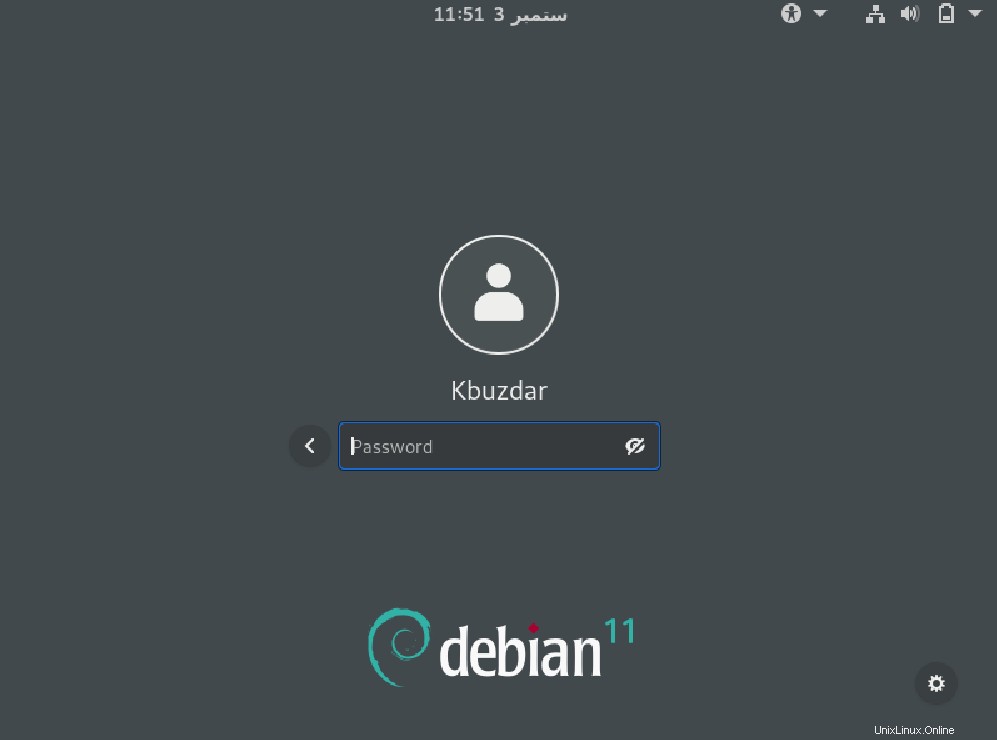
Étape 7 :Vérifiez l'installation de la version Bullseye de Debian 11
Maintenant, vérifiez l'installation de la toute nouvelle version de Debian 11 Bullseye en exécutant la commande suivante :
$ lsb_release -a
Ou
$ cat /etc/os-release
Comme vous pouvez le voir dans la fenêtre suivante, Debian 11 Bullseye est maintenant installée sur ce système :
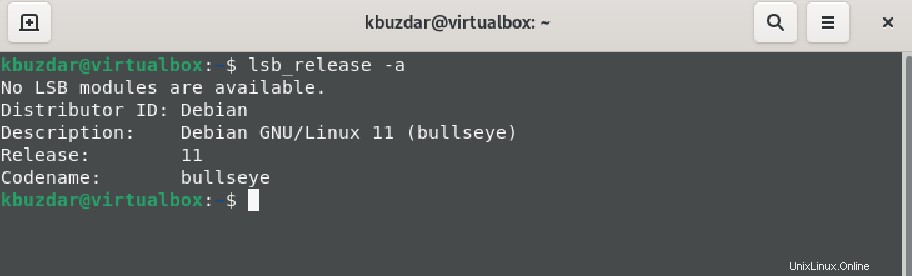
Conclusion
Nous avons mis à jour notre système de Debian 10 Buster à Debian 11 Bullseye dans cet article. La Debian 11 Bullseye est la prochaine version stable de Debian mais elle est encore en phase de test. Par conséquent, vous pourriez rencontrer des problèmes après l'installation de cette version.